كل ما تحتاجه لاستعادة الوصول إلى ملفك
- إذا كنت تتعامل مع Zsh: تم رفض الأذونات ، فقد يكون ذلك بسبب قفل المجلد الذي تريد الوصول إليه.
- يمكنك التخلص من رسالة الخطأ هذه عن طريق تشغيل بعض أوامر SUDO.
- حل فعال آخر هو تغيير ملكية الدليل الذي تريد الوصول إليه.
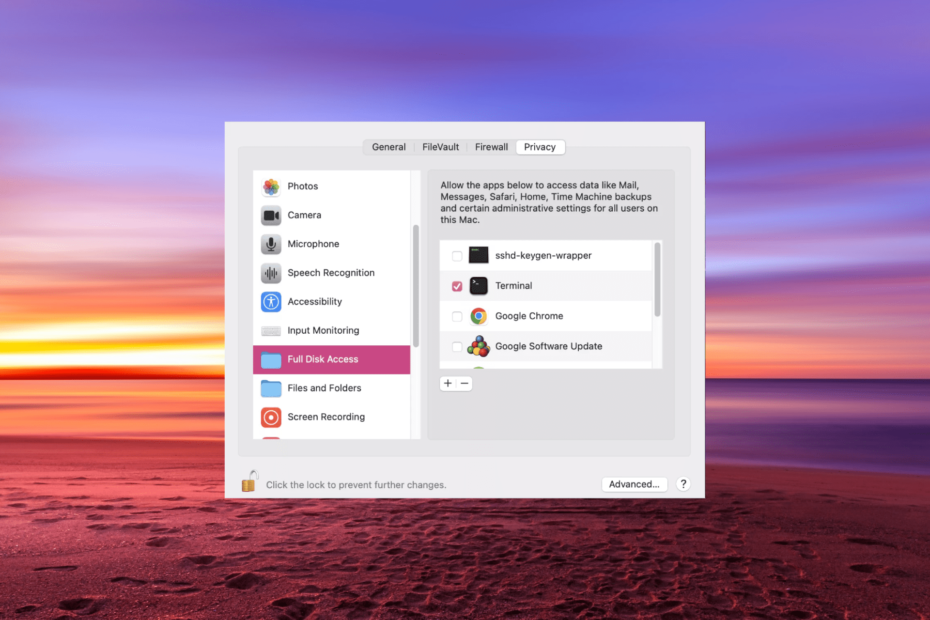
Xالتثبيت عن طريق النقر فوق ملف التنزيل
- قم بتنزيل Fortect وتثبيته على جهاز الكمبيوتر الخاص بك.
- ابدأ عملية مسح الأداة للبحث عن الملفات الفاسدة التي هي مصدر مشكلتك.
- انقر بزر الماوس الأيمن فوق ابدأ الإصلاح لذلك يمكن للأداة بدء الخوارزمية الإصلاحية.
- تم تنزيل Fortect بواسطة 0 القراء هذا الشهر.
يعد Zsh: خطأ رفض الأذونات أحد المشكلات الشائعة التي يواجهها المستخدمون على Mac. يحدث الخطأ عندما تحاول الوصول إلى ملف مقفل أو تشغيل أمر بدون إذن كافٍ.
لحسن الحظ ، يمكنك التخلص من Zsh: خطأ رفض الأذونات بسهولة باستخدام المعلومات الصحيحة. في هذا الدليل ، سنزودك بكل ما تحتاجه لإصلاح هذا الخطأ بشكل نهائي.
ما هو ZSH: خطأ رفض الأذونات على Mac؟
المحطة الطرفية هي واجهة سطر الأوامر القوية التي توفر للمستخدمين بيئة UNIX لتشغيل الأوامر وإنشاء البرامج النصية. يمكنك استخدام هذه الواجهة ل الوصول إلى أي جزء ملف على Mac بالأمر الصحيح.
ومع ذلك ، إذا بدأت في الحصول على Zsh: خطأ رفض الأذونات ، فهذا يعني أن الأمر الأصلي الذي تحاول استخدامه على Terminal لفتح ملف خاطئ ، أو أن الملف أو المجلد مغلق.
في بعض الحالات ، قد يكون هذا أمرًا جيدًا ، حيث يساعد إذن الملف على حماية مستنداتك من الوصول غير المصرح به. ومع ذلك ، سنوضح لك كيفية تجاوز رسالة الخطأ على جهازك في القسم التالي من هذا الدليل.
كيف يمكنني إصلاح ZSH: تم رفض الأذونات في Terminal Mac؟
1. التحقق من أذونات الملف
- يطلق صالة من خلال الأدوات المساعدة أو Mac Dock.
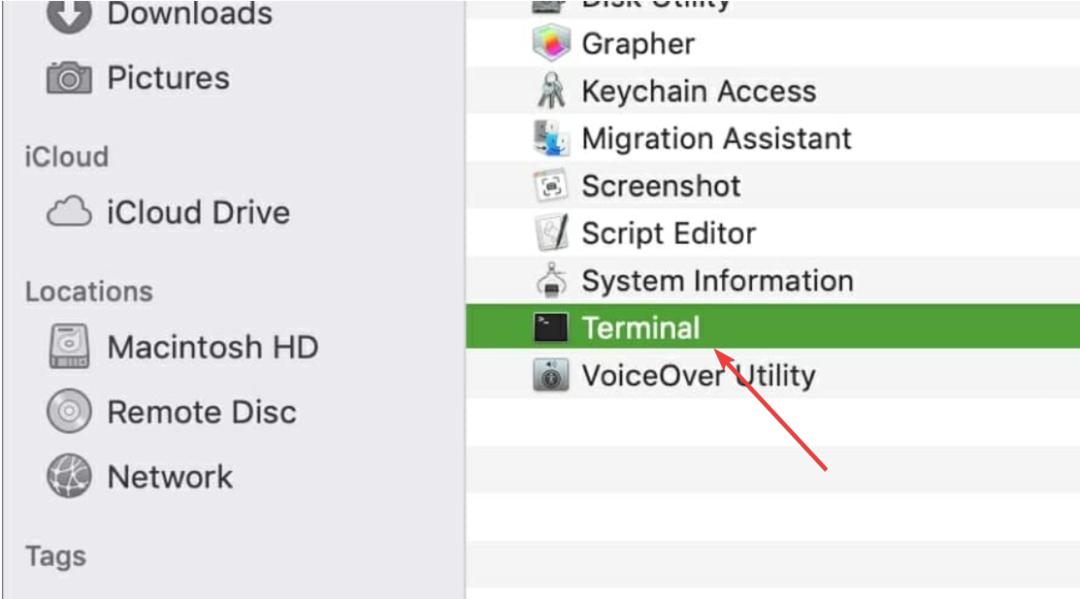
- اكتب الأمر أدناه دون الضغط على يعود مفتاح:
ls -l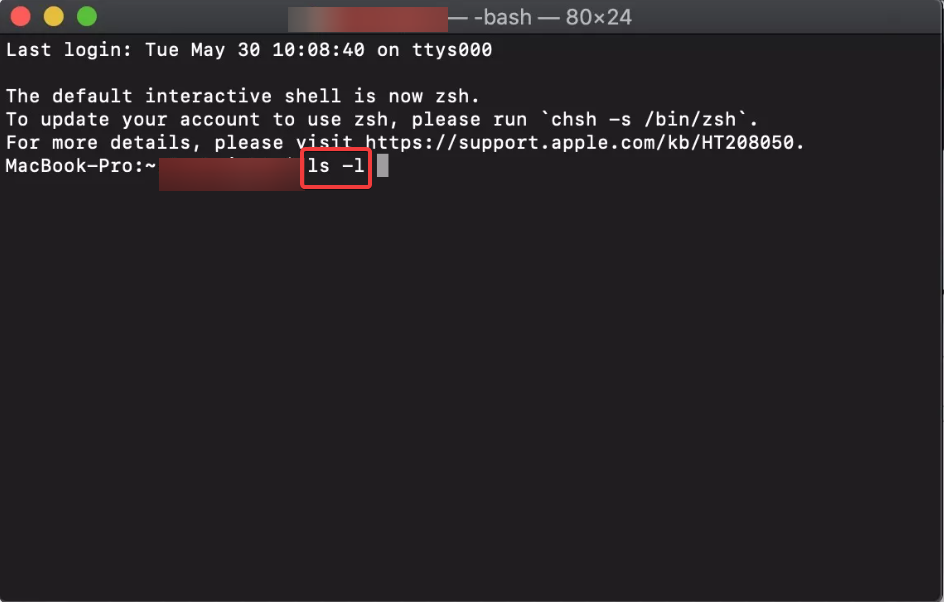
- أضف مسافة بعد الأمر.
- الآن ، اذهب إلى مكتشف وانتقل إلى الملف الذي تريد التحقق من إذنه.
- بعد ذلك ، اسحب الملف وأفلته في نافذة Terminal واضغط على يدخل مفتاح.
- انتظر حتى ينتهي الأمر من التشغيل وتحقق من النتيجة.
- أخيرًا ، إذا كان هناك RWXR بجانب اسم المستخدم الخاص بك ، فهذا يعني أن لديك الإذن المطلوب.
أول شيء تفعله إذا كنت تتعامل مع ZSH: خطأ رفض الأذونات هو التحقق مما إذا كان لديك الأذونات المناسبة لإجراء تغييرات على الملف الذي تعمل عليه.
إذا كان لديك سيطرة كاملة ، فستجد RWXR بجوار اسم المستخدم الخاص بك.
- سوف يتسبب PDE.plugin في إتلاف جهاز الكمبيوتر الخاص بك: كيفية إصلاحه
- تم: أنت تطلب الإذن من الجميع لتغيير الملف
- لا يمكن كتابة الإرسال إلى العنوان؟ إليك ما يجب فعله
2. السماح بالوصول الكامل للقرص الطرفي
- انقر فوق شعار Apple على شاشتك الرئيسية وحدد تفضيلات النظام.
- الآن ، حدد ملف الأمانة و أمبير؛ خصوصية خيار.
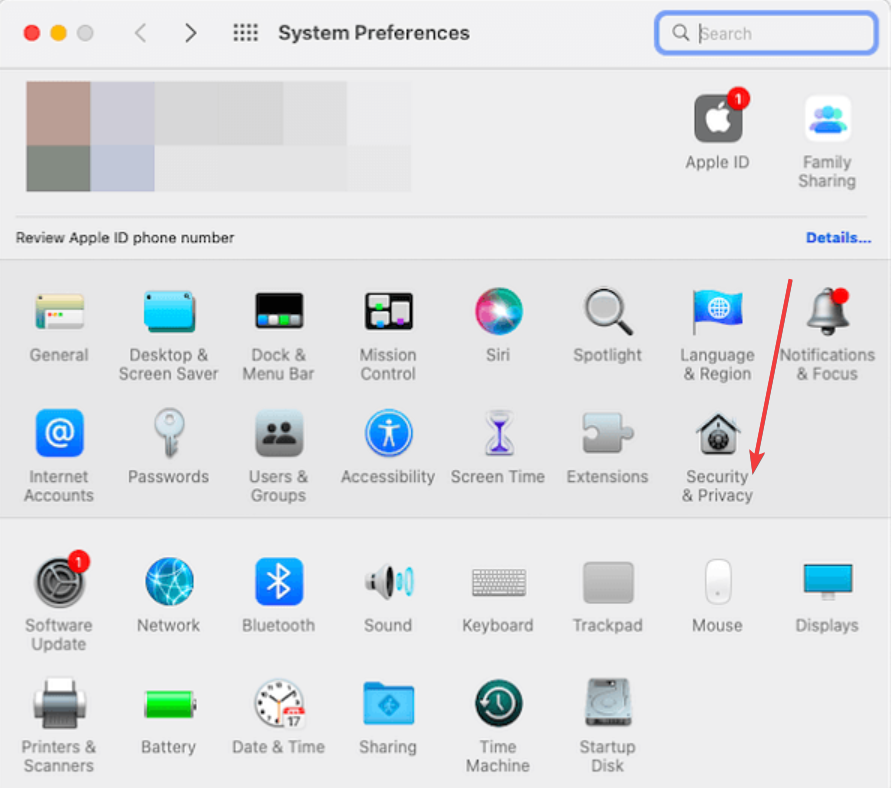
- انقر على خصوصية علامة التبويب في الأعلى.
- بعد ذلك ، انقر فوق ملف قفل رمز في الزاوية اليسرى السفلية.

- أدخل كلمة مرور المسؤول الخاصة بك وانقر فوق الغاء القفل زر.
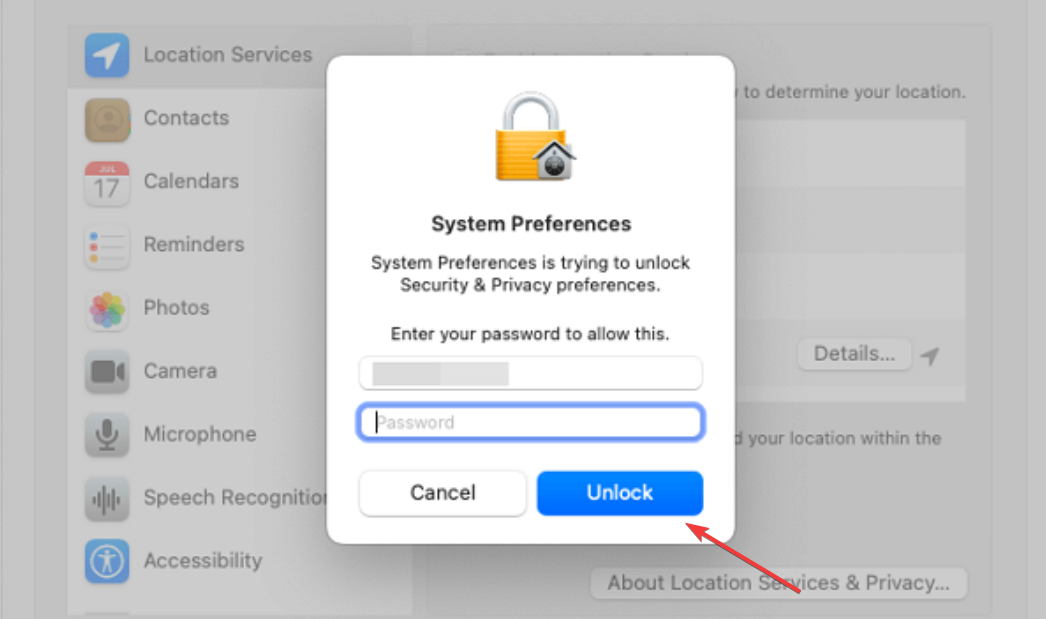
- أخيرًا ، حدد المربع بجوار ملف صالة خيار لمنح إذن القرص الكامل.
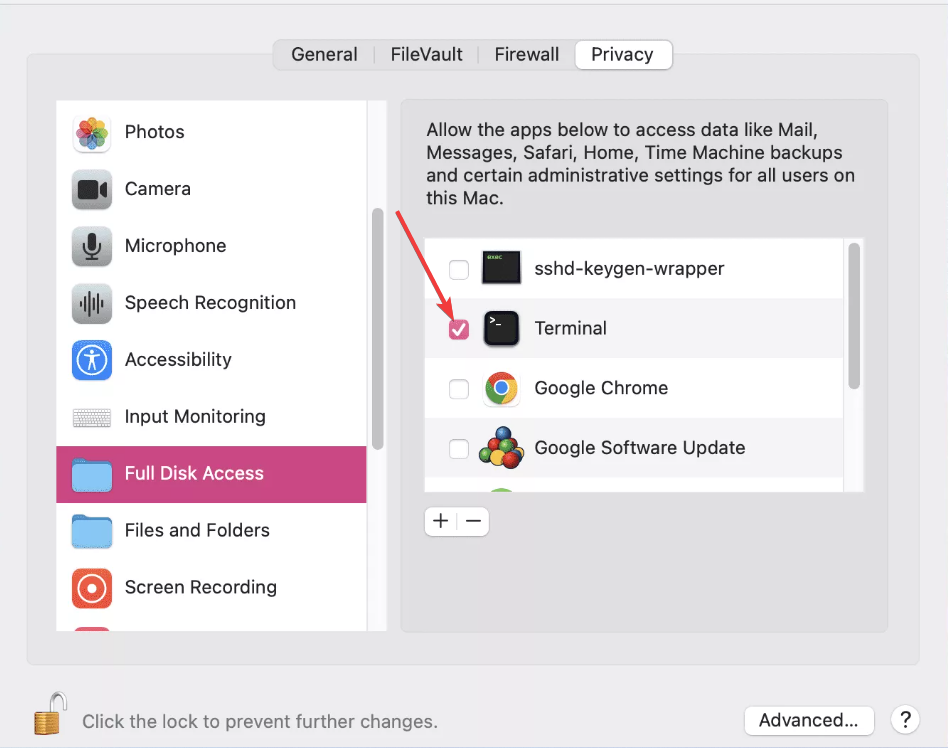
إذا كنت تحصل على Zsh: خطأ تم رفض الأذونات أثناء محاولة الوصول إلى ملف من Terminal ، فقد يكون ذلك بسبب عدم توفر أذونات القرص الكامل في Terminal.
الحل لذلك هو منحه حق الوصول الكامل إلى القرص الخاص بك بعد كتابة كلمة مرور المستخدم الخاصة بك.
3. تغيير ملكية الدليل
- قم بتشغيل Terminal واكتب الأمر (تغيير إلى اسم المستخدم لحسابك و إلى مسار الدليل) أدناه:
-R: - اضغط على يعود مفتاح.
- أخيرًا ، انتظر حتى ينتهي الأمر من التشغيل وحاول إجراء التغيير مرة أخرى.
نصيحة الخبراء:
برعاية
يصعب معالجة بعض مشكلات الكمبيوتر ، خاصةً عندما يتعلق الأمر بملفات النظام المفقودة أو التالفة ومستودعات Windows.
تأكد من استخدام أداة مخصصة ، مثل فورتكت، والتي ستقوم بمسح واستبدال الملفات المعطلة بإصداراتها الحديثة من مستودعها.
في بعض الأحيان ، قد يكون خطأ الإذن هذا بسبب نقص ملكية الدليل لحساب مستخدم. من المفترض أن يساعدك اتباع الخطوات المذكورة أعلاه على تغيير الملكية بسهولة.
4. باستخدام أوامر SUDO
- قم بتشغيل Terminal ، واكتب الأوامر التالية ، واضغط على يعود بعد كل:
sudo chmod 755 ~/Themes/ObsidianCode.xccolortheme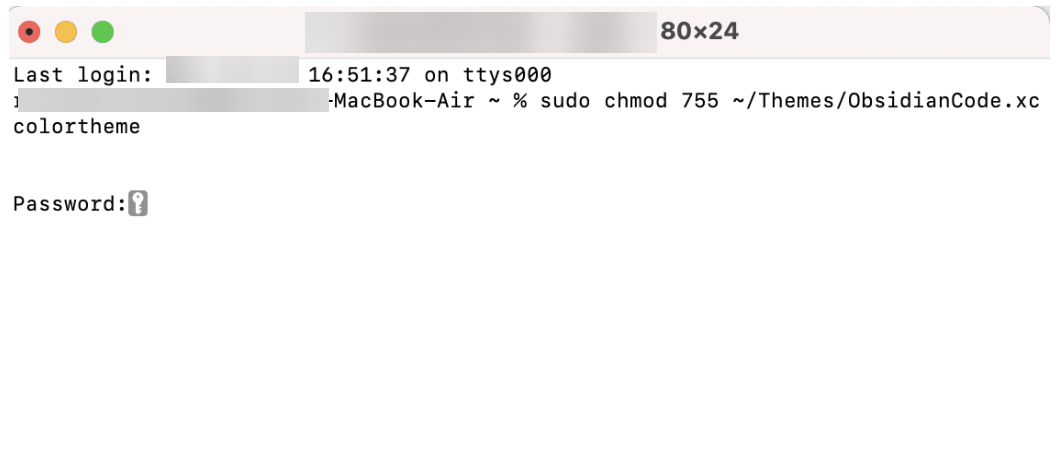
sudo chmod 755 /dvtcolorconvert.rb - إذا كنت تستخدم الأمر لأول مرة ، فستحتاج إلى توفير كلمة مرور حساب المستخدم الخاص بك.
- أخيرًا ، انتظر حتى ينتهي الأمر من التشغيل.
يمنح أمر SUDO ، المعروف أيضًا باسم Super User do ، امتيازًا فائقًا للوصول إلى حسابك وحسابات المستخدمين الأخرى. لذلك ، إذا كان خطأ رفض أذونات Zsh يرجع إلى مشكلة امتياز ، فإن هذا الأمر يساعدك في إصلاحه.
كيف أقوم بفتح الإذن المرفوض على Mac؟
لفتح ملف أو مجلد يعطي الإذن المرفوض خطأ على Mac ، تحتاج إلى تغيير دليل الملكية ، كما هو موضح أعلاه.
خيار آخر هو تغيير أذونات الملف باستخدام Finder ، كما هو موضح أدناه:
- انقر بزر الماوس الأيمن فوق المجلد أو الملف الذي يظهر الخطأ واختر يحصل على معلومات.

- انقر فوق السهم الموجود بجانب تقاسم & إذن الخيار لفتح القائمة المنسدلة.
- الآن ، حدد المستخدم الذي تريد منحه الإذن في اسم عمود.
- أخيرًا ، حدد قراءة و كتابة في القائمة المنبثقة.
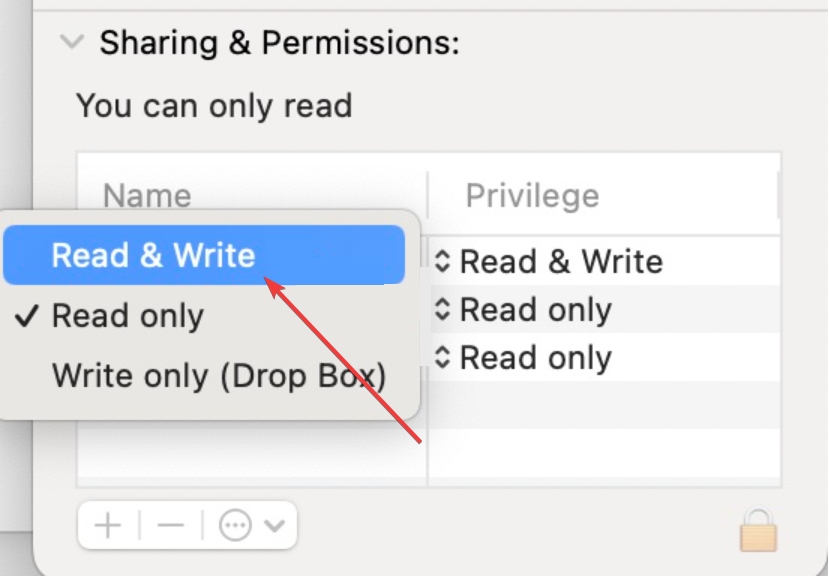
مع هذا ، يجب إصلاح خطأ رفض الإذن إلى الأبد.
لماذا يتم قفل ملف Zshrc الخاص بي؟
قد يكون ملف Zshrc مغلقًا لأنك استخدمت ملفات chmod لقفله. يساعد هذا في توفير الحماية ضد الوصول غير المصرح به ، ولهذا السبب قد تحصل على خطأ رفض الإذن أثناء محاولة فتح الملف.
Zsh: خطأ رفض الأذونات على نظام التشغيل Mac يرجع أساسًا إلى عدم وجود إذن لـ افتح المجلد أو ملف يعطي الخطأ.
يمكن إصلاح ذلك بسهولة عن طريق منح Terminal وصولاً كاملاً إلى القرص الخاص بك وتغيير ملكية الدليل ، من بين حلول أخرى في هذا الدليل.
شريطة اتباع الخطوات المذكورة أعلاه بعناية ، يجب أن تختفي رسالة الخطأ إلى الأبد. أخيرًا ، إذا كنت تريد أن تعرف كيفية فك ضغط الملفات أو المجلدات باستخدام Terminal، راجع دليلنا التفصيلي للقيام بذلك بسهولة.
هل ما زلت تواجه مشكلات؟
برعاية
إذا لم تحل الاقتراحات المذكورة أعلاه مشكلتك ، فقد يواجه جهاز الكمبيوتر الخاص بك مشكلات أكثر خطورة في نظام التشغيل Windows. نقترح اختيار حل الكل في واحد مثل فورتكت لإصلاح المشاكل بكفاءة. بعد التثبيت ، فقط انقر فوق ملف عرض وإصلاح زر ثم اضغط ابدأ الإصلاح.
![كيفية الوصول إلى مجلد المستخدم على محرك أقراص ثابت قديم [دليل Windows 11]](/f/a746d74c230eb87edf5f79feff18cdf6.jpg?width=300&height=460)